 预览
预览
使用“预览” App 来查看和更改 PDF 以及图像、在线填写表单并签名、给 PDF 添加注解、转换图形文件类型、批量编辑文件、用密码保护 PDF、高亮标记和翻译文本等。
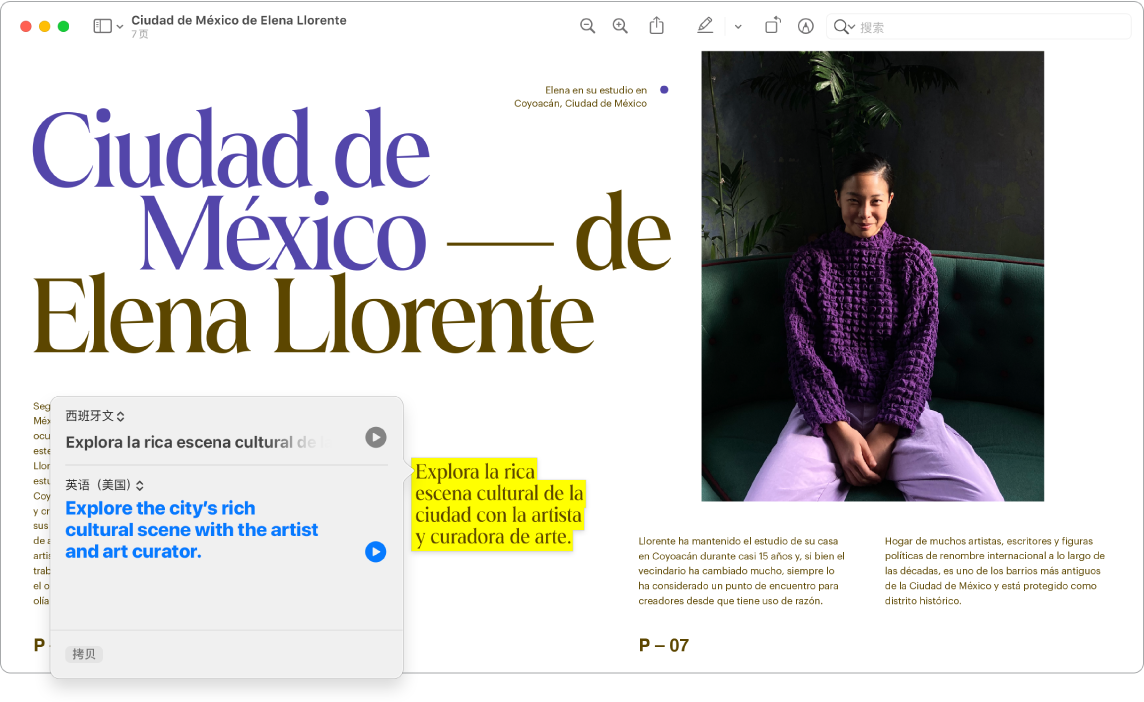
填写 PDF 表单。在“预览”中,点按表单中的文本栏,然后键入文本。你可以选取“文件”>“导出”以存储表单,稍后再打开并继续填写。
用密码存储 PDF。若要保护 PDF 安全,你可以设置密码,这样用户必须输入密码后才能查看内容。在“预览”中,打开想要在存储时设置密码的 PDF,选取“文件”>“导出”,然后点按“权限”。选择“权限”选项,然后为“所有者密码”键入密码。再次键入以确认密码,点按“应用”,然后点按“存储”。
【提示】你还可以为 PDF 输入新名称再存储,从而创建有密码保护的 PDF 副本,同时保持原始 PDF 不加密。
添加和移除 PDF 页面。在“预览”中打开 PDF,然后添加、删除或重新排列 PDF 中的页面:
添加页面:选择你想要在新页面之前显示的页面,选取“编辑”>“插入”,然后选取“页面(来自文件)”或“空白页”。新页面将被插入到当前页面之后。
删除页面:选取“显示”>“缩略图”或者“显示”>“缩图清单”,选择要删除的页面,然后按下键盘上的 Delete 键(或选取“编辑”>“删除”)。
移动页面:选取“显示”>“缩略图”或“显示”>“缩图清单”,然后将页面拖到其新位置上。
将一个 PDF 中的页面拷贝到另一个 PDF 中:在每个 PDF 中,选取“显示”>“缩略图”或“显示”>“缩图清单”,然后将一个 PDF 中的缩略图图像拖到另一个 PDF 中。
迅速翻译。选择要翻译的文本,按住 Control 键点按所选文本,选取“翻译”,然后选取一种语言。你还可以下载语言以便离线使用:前往“系统设置”的“语言与地区”设置,然后点按底部的“翻译语言”按钮。并非在所有语言中都可用。请参阅《macOS 使用手册》中的在 Mac 上翻译。
查看和转换图像文件。“预览”可以将图像转换为许多文件类型,包括 JPEG、JPEG 2000、PDF、PNG、PSD 和 TIFF 等。在“预览”中打开图像后,选取“文件”>“导出”,点按“格式”菜单,选取一种文件类型,键入新名称并选取文件存储位置,然后点按“存储”。如果在“格式”菜单中没有看到想要的选项,请按住 Option 键点按菜单以查看特殊或较旧的格式。
【提示】若要同时转换多个图像文件,请在同一窗口中打开这些文件,在窗口的边栏中选择它们(按下 Command-A 以选择全部),然后按照上述步骤操作。你还可以批量调整图像文件的大小,方法是选择所有文件,然后选取“工具”>“调整大小”。
了解更多。请参阅《预览使用手册》。
